Jak wyszukiwać posty według tagów w WordPressie (bez kodowania)
Opublikowany: 2022-04-26Chcesz wiedzieć, jak wyszukiwać posty według tagów w WordPressie?
Włączając tę funkcję, umożliwiasz odwiedzającym znacznie szybsze znajdowanie treści, których szukają.
W tym artykule pokażemy, jak sprawić, by posty w Twojej witrynie można było przeszukiwać za pomocą tagów bez pisania ani jednego wiersza kodu.
Dlaczego WordPress bierze pod uwagę tagi postów podczas wyszukiwania?
Domyślnie WordPress wyszukuje tylko według tytułu posta, opisu, treści i fragmentów.
Istnieje jednak wiele innych atrybutów, które możesz dodać do swoich postów, aby łatwiej je znaleźć za pomocą wyszukiwania. Jednym z tych atrybutów są tagi postów.
Na przykład możesz oznaczyć określone posty tagiem Tutorial , aby umożliwić odwiedzającym znalezienie tych postów za pomocą wyszukiwanego hasła „samouczek”. Pozwoli im to znacznie szybciej znaleźć odpowiednią treść.
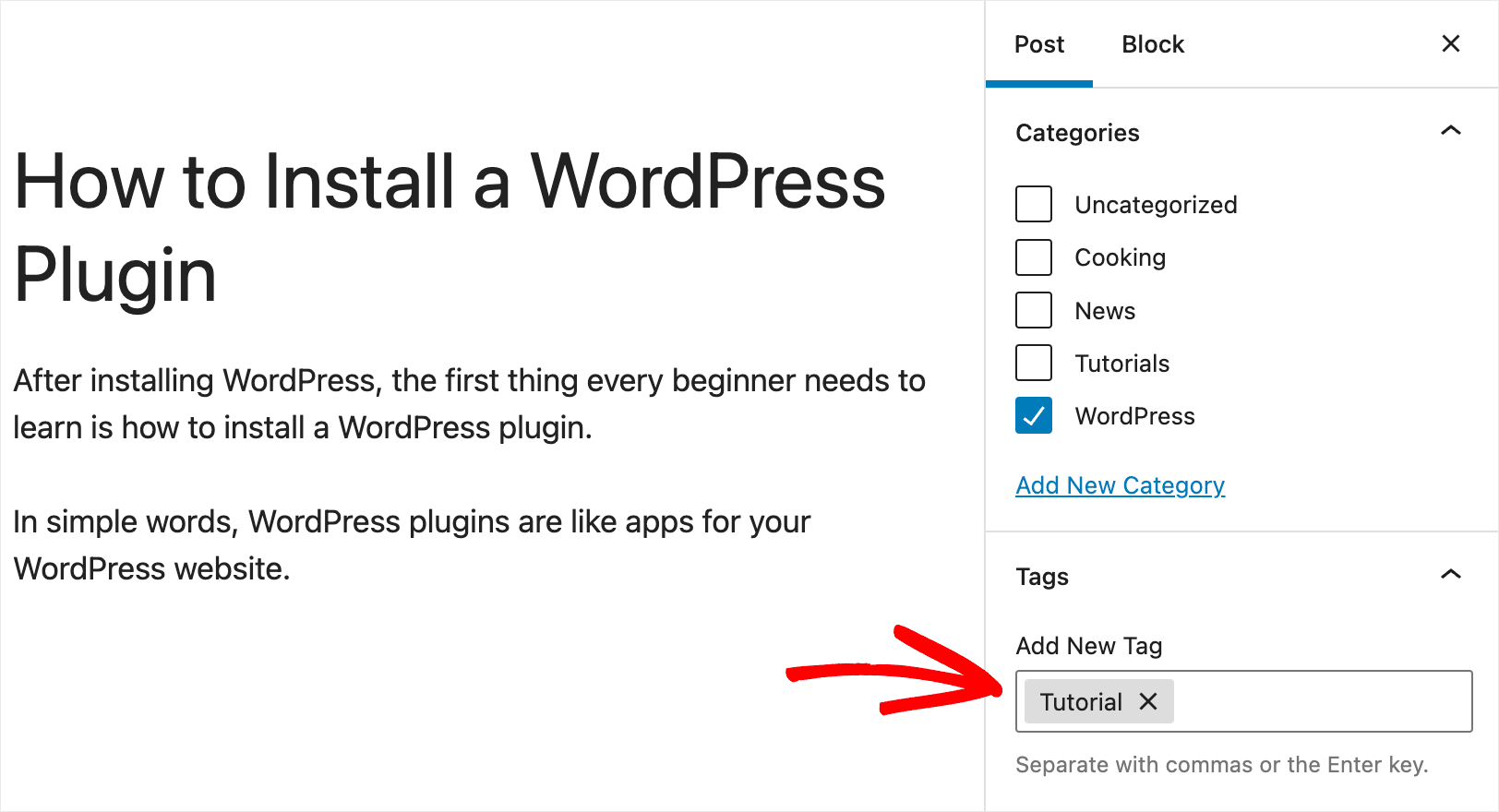
To nie jedyna zaleta możliwości wyszukiwania tagów postów w Twojej witrynie.
Pomoże Ci również:
- Popraw wrażenia użytkowników odwiedzających . Im łatwiej jest znaleźć odpowiednią treść w Twojej witrynie, tym lepsze wrażenia będą mieli Twoi odwiedzający.
- Zwiększ średni czas trwania sesji . Użytkownicy, którzy znajdą odpowiednią treść, dłużej pozostają w Twojej witrynie, co jest jednym z najsilniejszych sygnałów dla Google, aby umieścić Twoją witrynę na wyższej pozycji.
- Zwiększ wykrywalność treści . Pozytywne wrażenia związane z wyszukiwaniem zachęca odwiedzających do odkrywania większej ilości Twoich treści.
Teraz, gdy wiesz już, dlaczego warto włączyć wyszukiwanie według tagów postów w witrynie WordPress, zobaczmy, jak możesz to zrobić.
Jak sprawić, by tagi postów można było przeszukiwać w Twojej witrynie?
Najłatwiejszym sposobem włączenia wyszukiwania według tagów postów w witrynie jest użycie wtyczki, takiej jak SearchWP.
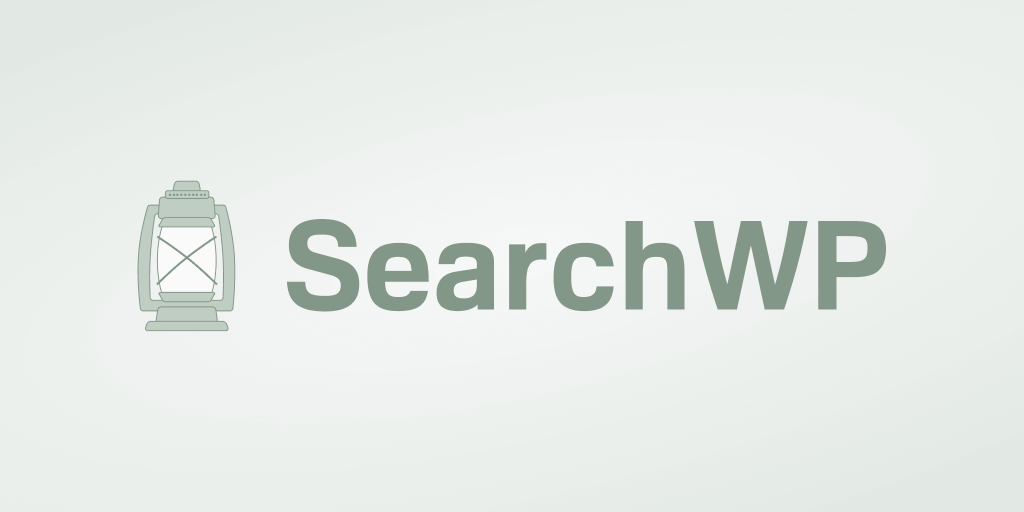
SearchWP to najlepsza wtyczka wyszukiwania WordPress, która zawiera wiele potężnych narzędzi i funkcji.
Pozwala uzyskać pełną kontrolę nad działaniem wyszukiwania w witrynie WordPress i dostosować ją do swoich potrzeb.
Na przykład, korzystając z tej wtyczki, możesz ograniczyć wyszukiwanie do określonych typów postów, wykluczyć strony z wyników wyszukiwania i wiele innych.
Ponad 30 000 właścicieli witryn WordPress korzysta już z SearchWP, aby zapewnić swoim odwiedzającym najbardziej trafne wyniki wyszukiwania.
Oto kilka niesamowitych rzeczy, które możesz zrobić za pomocą SearchWP:
- Wyświetlaj wyniki wyszukiwania w trybie na żywo . Chcesz natychmiast dostarczać wyniki wyszukiwania swoim odwiedzającym? Dzięki SearchWP możesz włączyć wyświetlanie wyników wyszukiwania w trybie na żywo za pomocą kilku kliknięć, bez konieczności kodowania.
- Twórz niestandardowe formularze wyszukiwania . Chcesz stworzyć formularz wyszukiwania z indywidualnym zestawem ustawień? SearchWP pozwala dodawać wiele wyszukiwarek, w pełni je dostosowywać i łączyć się z określonymi formularzami wyszukiwania w Twojej witrynie.
- Nadaj priorytet określonym stronom w wynikach wyszukiwania . Możesz użyć SearchWP, aby umieścić określone strony na górze wyników wyszukiwania w swojej witrynie.
- Włącz wyszukiwanie rozmyte w swojej witrynie . Chcesz dać odwiedzającym jeszcze trafniejsze wyniki wyszukiwania? Włącz funkcję wyszukiwania rozmytego SearchWP, dzięki której WordPress wyszukuje częściowe dopasowania.
Dzięki temu zobaczmy, jak możesz łatwo włączyć wyszukiwanie według tagów postów w swojej witrynie za pomocą tej wtyczki.
Krok 1: Zainstaluj i aktywuj SearchWP
Aby rozpocząć, idź i pobierz swoją kopię SearchWP stąd.
Następnie zaloguj się na swoje konto SearchWP i przejdź do zakładki Pobrane .
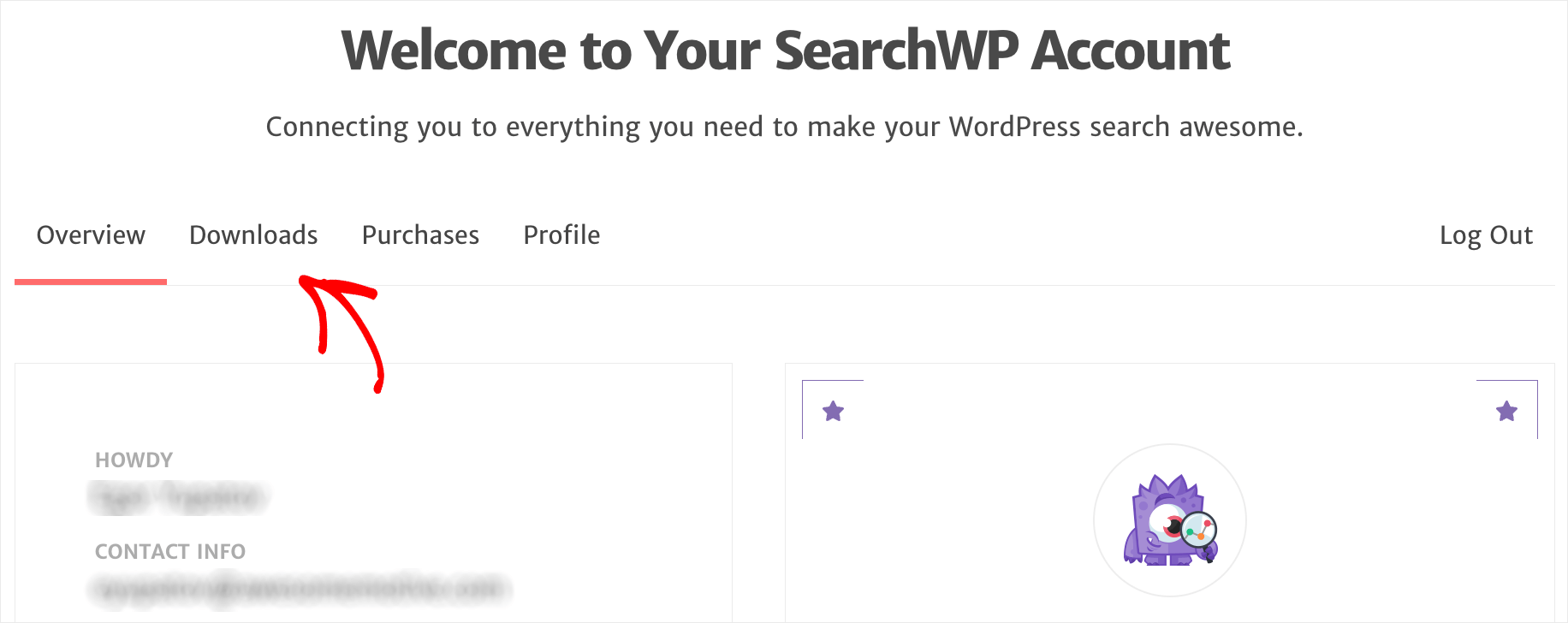
Tam naciśnij przycisk Pobierz SearchWP i zapisz plik ZIP wtyczki na swoim komputerze.
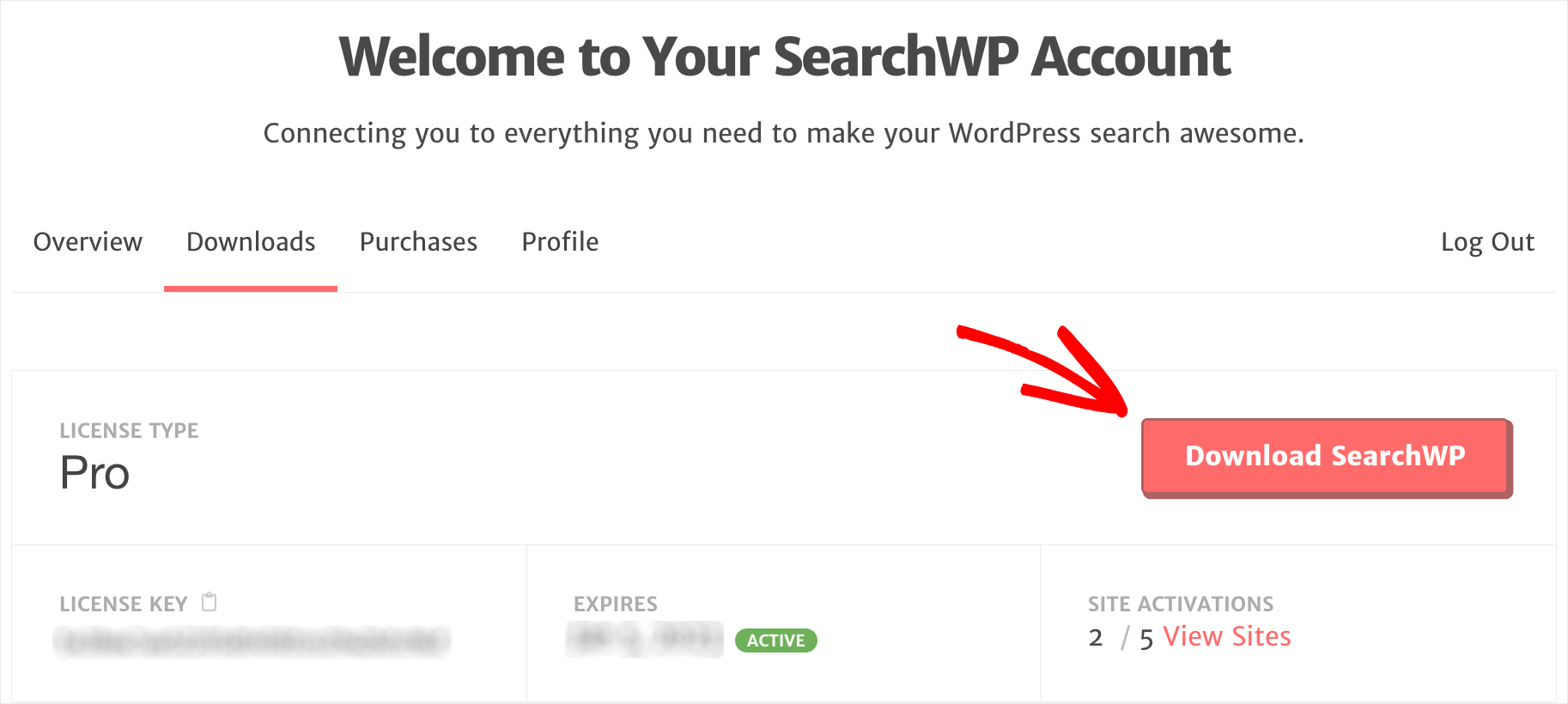
Po zakończeniu pobierania skopiuj klucz licencyjny na tej samej karcie. Będziesz go dalej potrzebować, aby aktywować swoją kopię SearchWP.
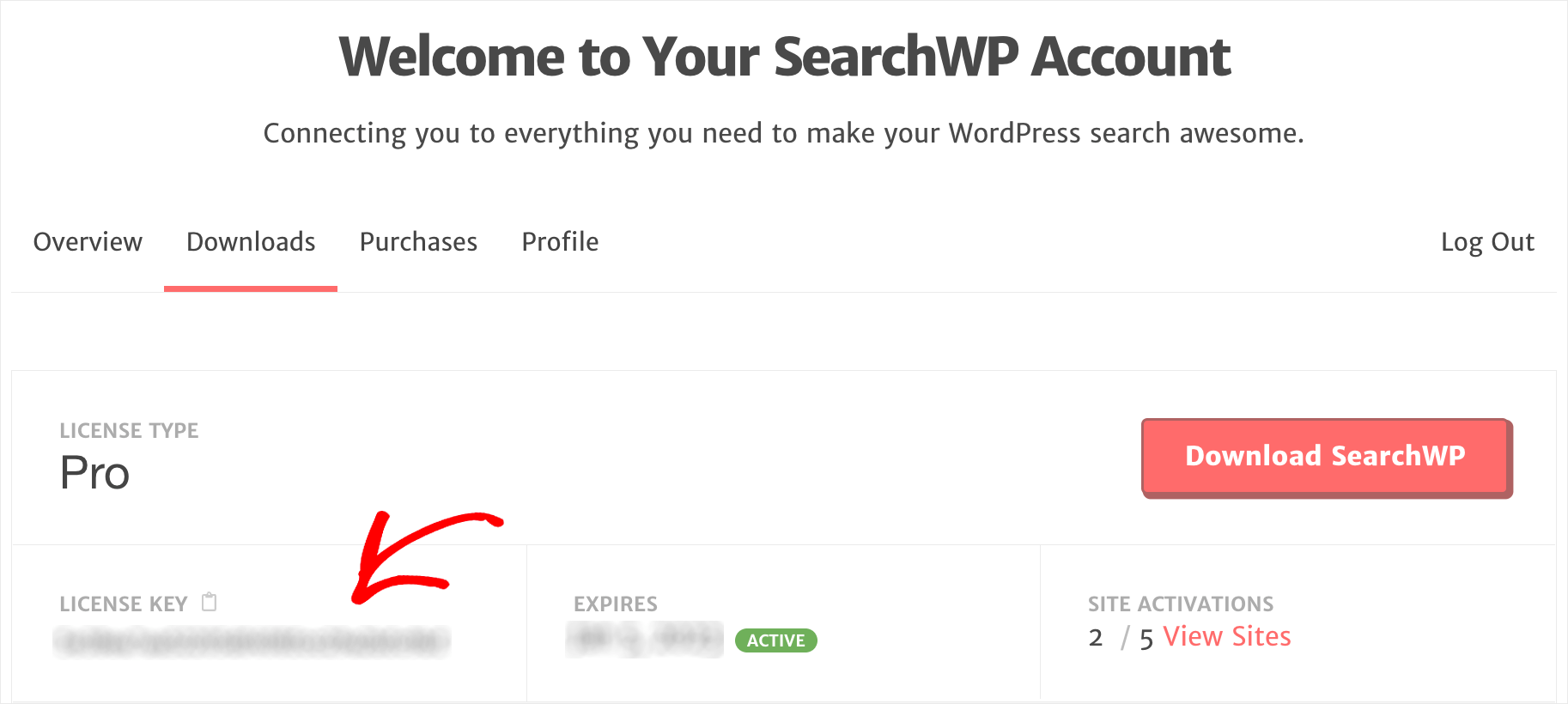
Następnym krokiem jest przesłanie pliku ZIP SearchWP do Twojej witryny.
Jeśli nie wiesz, jak to zrobić, możesz zapoznać się z tym przewodnikiem, jak zainstalować wtyczkę WordPress.
Po zainstalowaniu SearchWP w witrynie następnym krokiem jest aktywacja licencji.
Aby rozpocząć, przejdź do pulpitu WordPress i kliknij Aktywuj licencję pod SearchWP na górnym pasku.
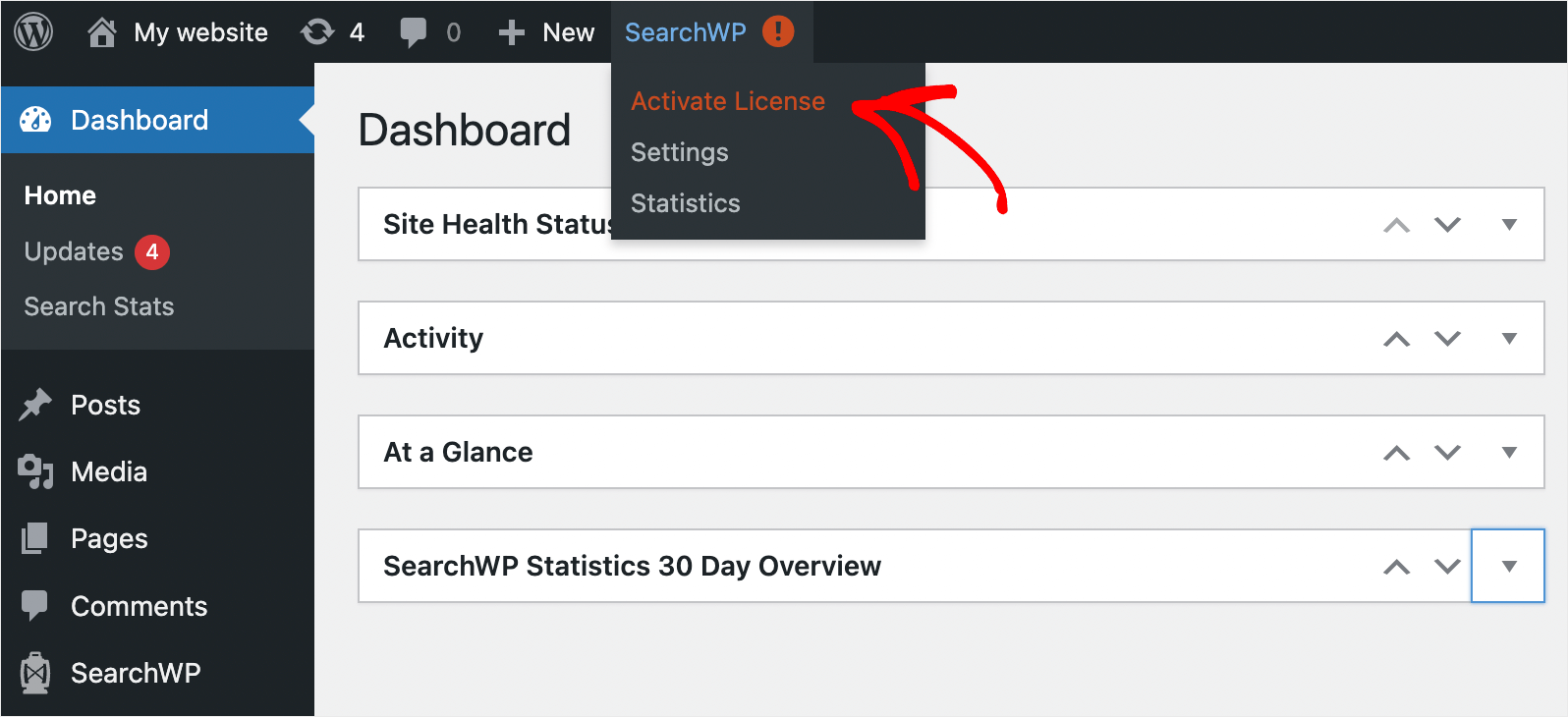
Następnie wklej klucz licencyjny w polu Licencja i naciśnij Aktywuj .
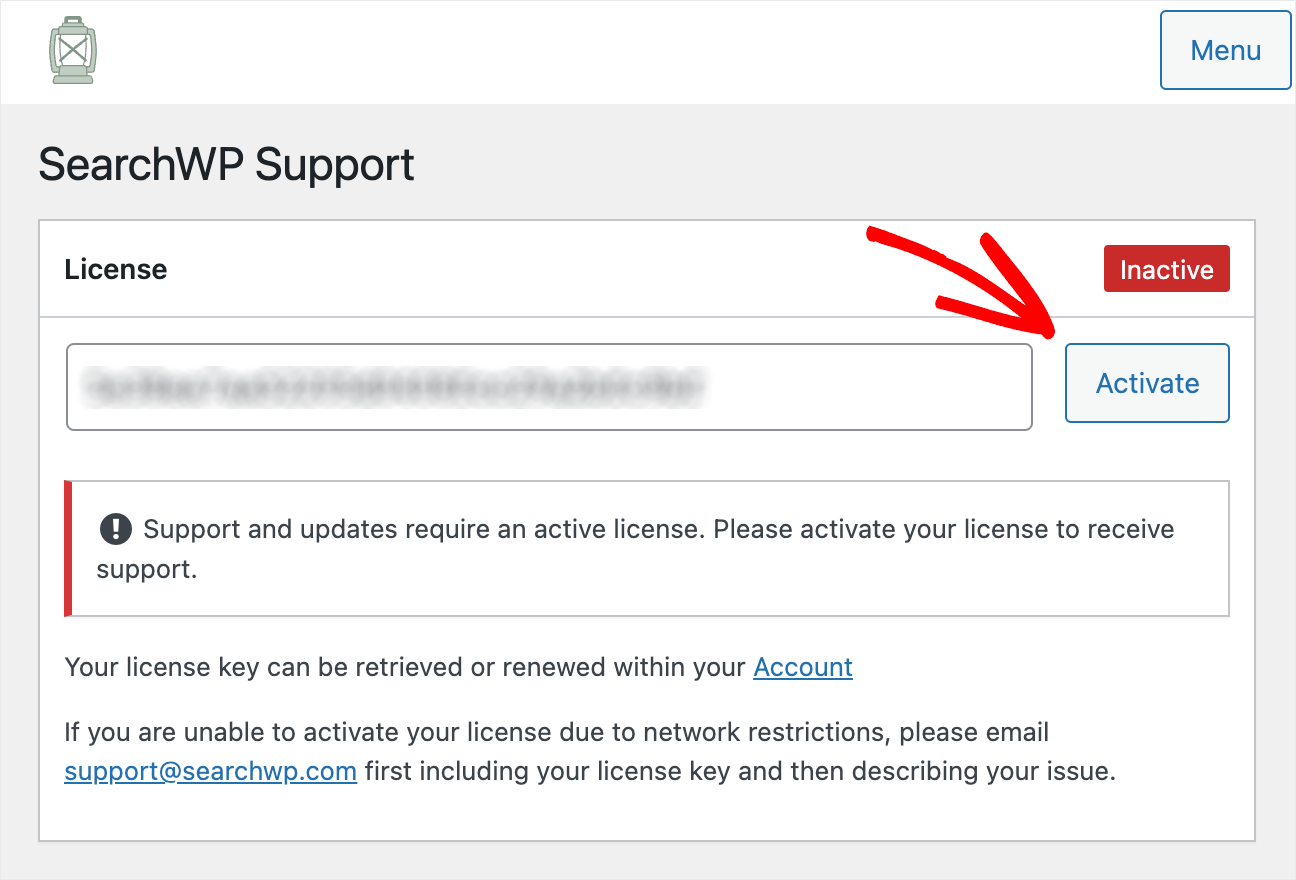
Następnym krokiem po aktywacji licencji jest skonfigurowanie wyszukiwarki tak, aby uwzględniała tagi postów.
Krok 2: Wprowadź zmiany w swojej wyszukiwarce
Aby rozpocząć, przejdź do zakładki Silniki .
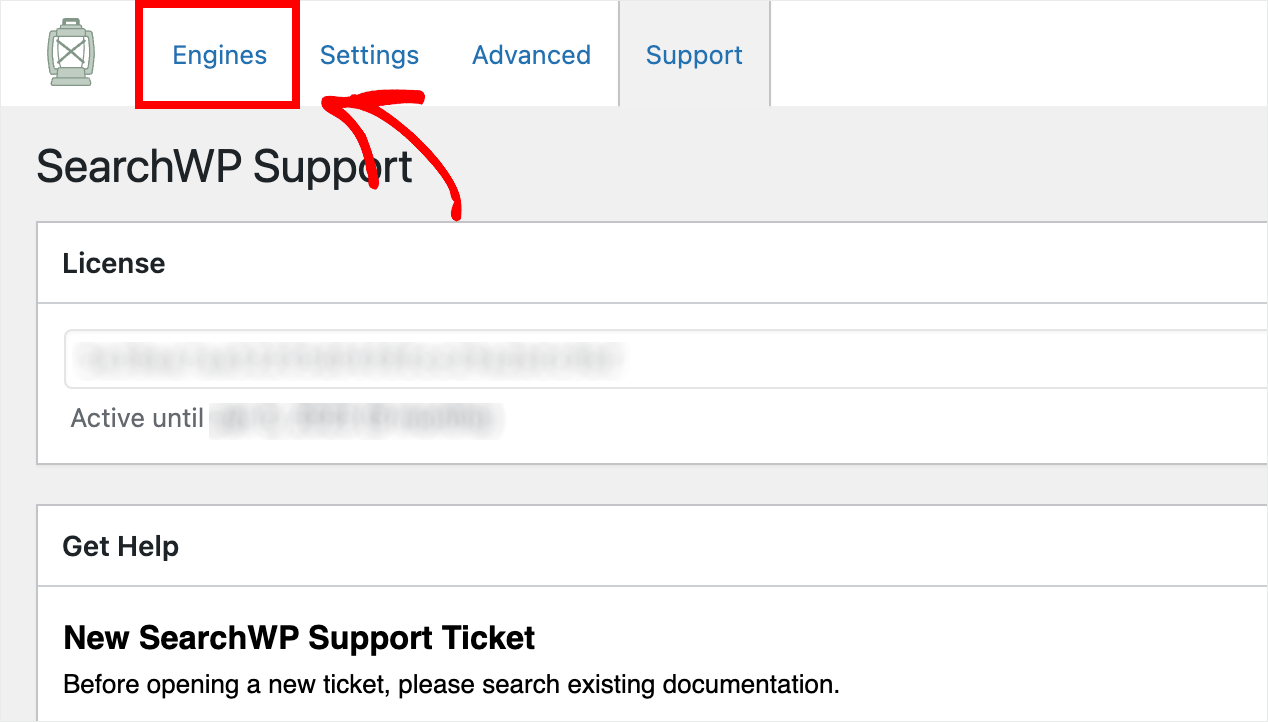

Tutaj możesz zarządzać swoimi wyszukiwarkami utworzonymi za pomocą SearchWP.
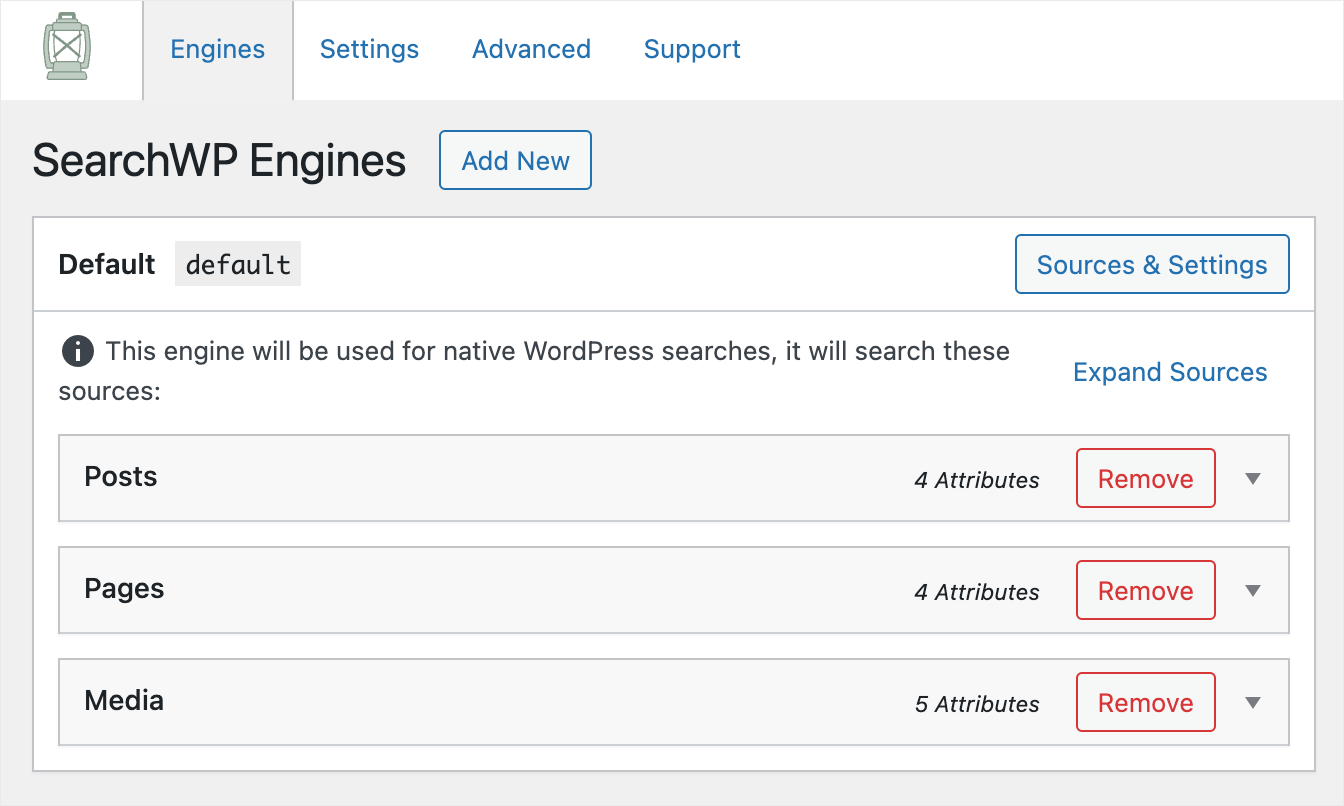
Możesz myśleć o wyszukiwarce jako zestawie reguł, których przestrzega WordPress podczas wyszukiwania.
SearchWP umożliwia dodawanie wielu wyszukiwarek i łączenie ich z poszczególnymi formularzami wyszukiwania.
Jak widać, w tej chwili istnieje tylko automatycznie tworzona wyszukiwarka o nazwie Default .
Jest powiązany z każdym istniejącym formularzem wyszukiwania w Twojej witrynie. Dostosowując jego reguły i ustawienia, możesz zmienić sposób, w jaki WordPress przeprowadza wyszukiwanie w całej witrynie.
Na przykład możesz dodawać lub usuwać źródła wyszukiwania, zmieniać wagi trafności atrybutów i nie tylko.
Aby WordPress wyszukiwał według tagów postów, musimy dodać je do listy atrybutów źródła wyszukiwania postów .
Aby rozpocząć, kliknij źródło wyszukiwania postów , aby rozwinąć jego ustawienia.
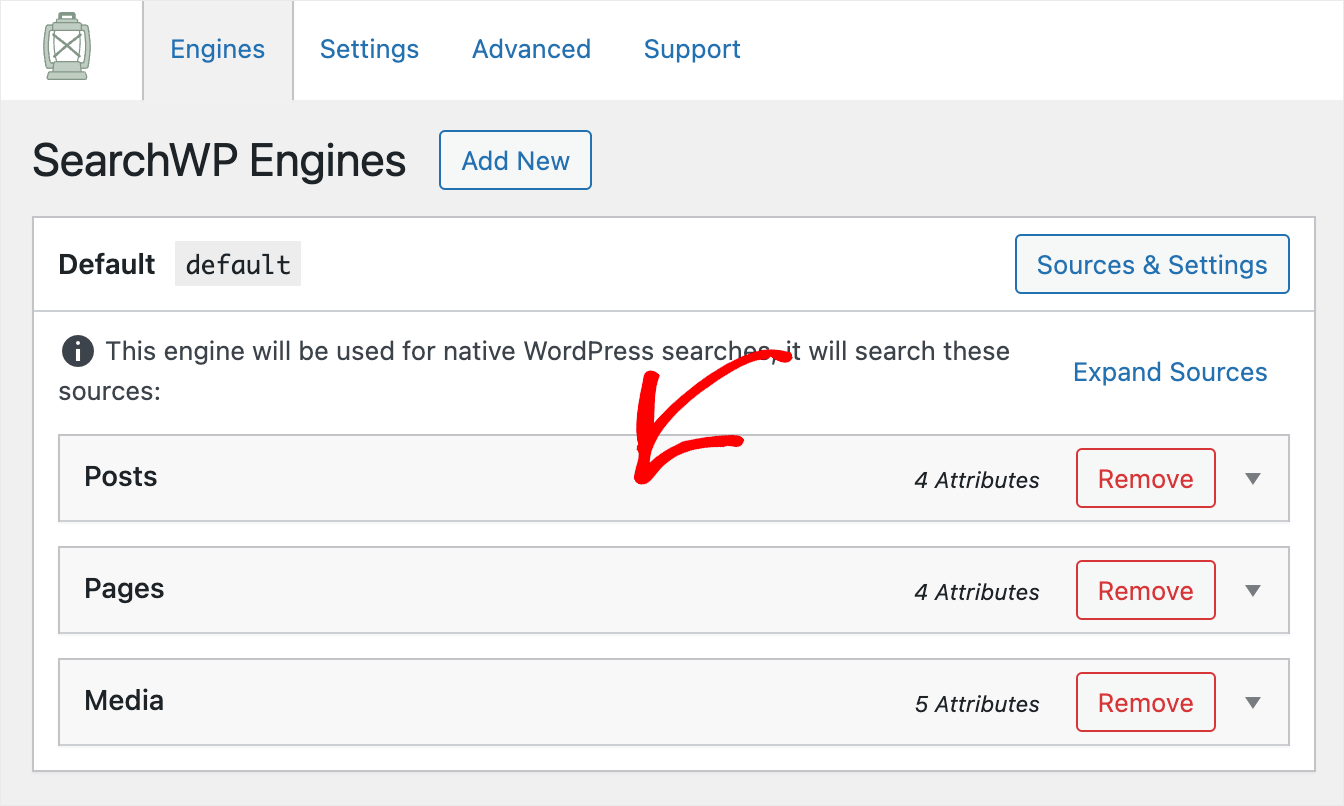
Domyślnie WordPress uwzględnia następujące atrybuty postu: tytuł, treść, ślimak i fragment.
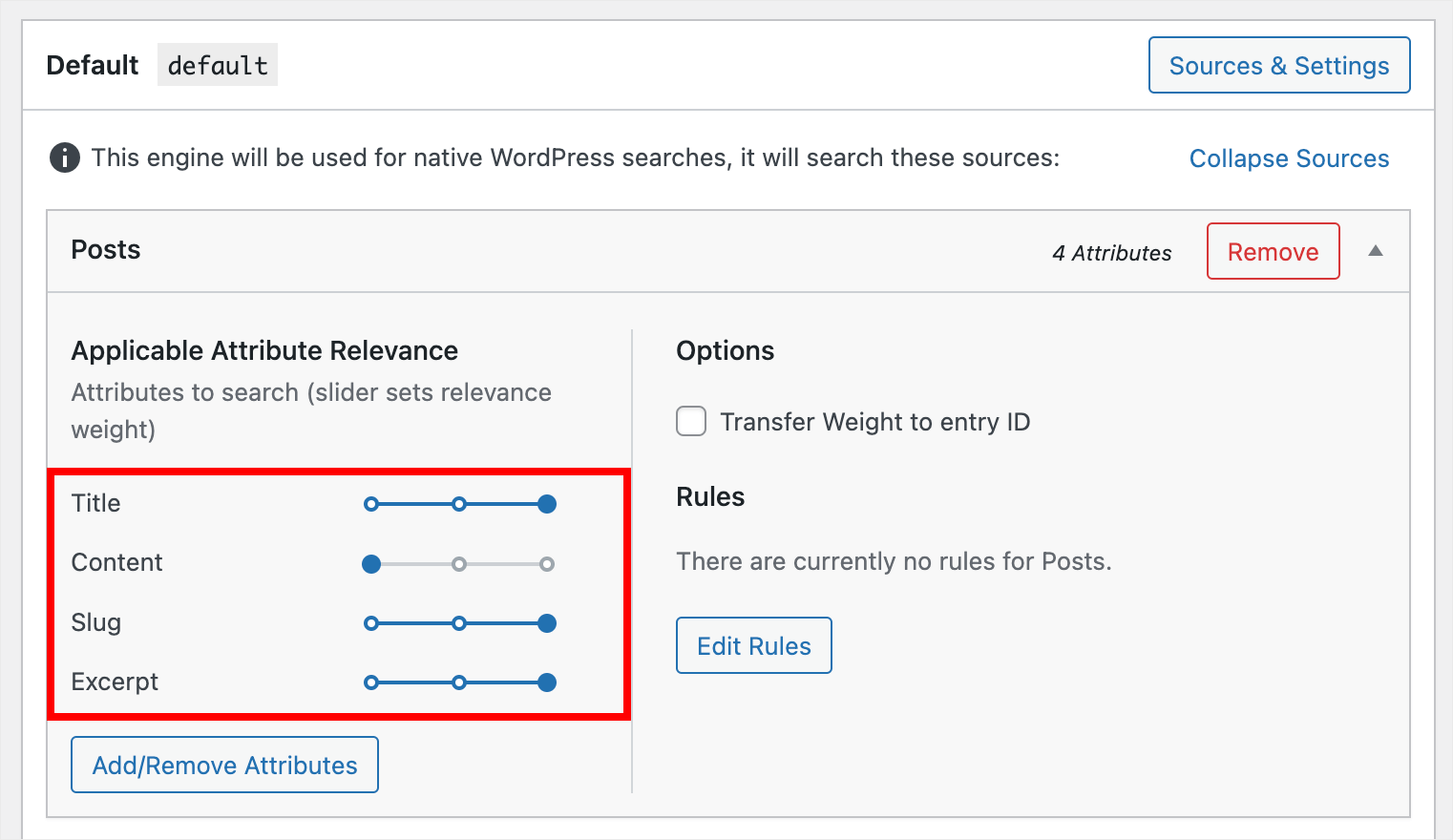
Dodajmy tagi postów do tej listy. Aby to zrobić, najpierw naciśnij przycisk Dodaj/Usuń atrybuty .
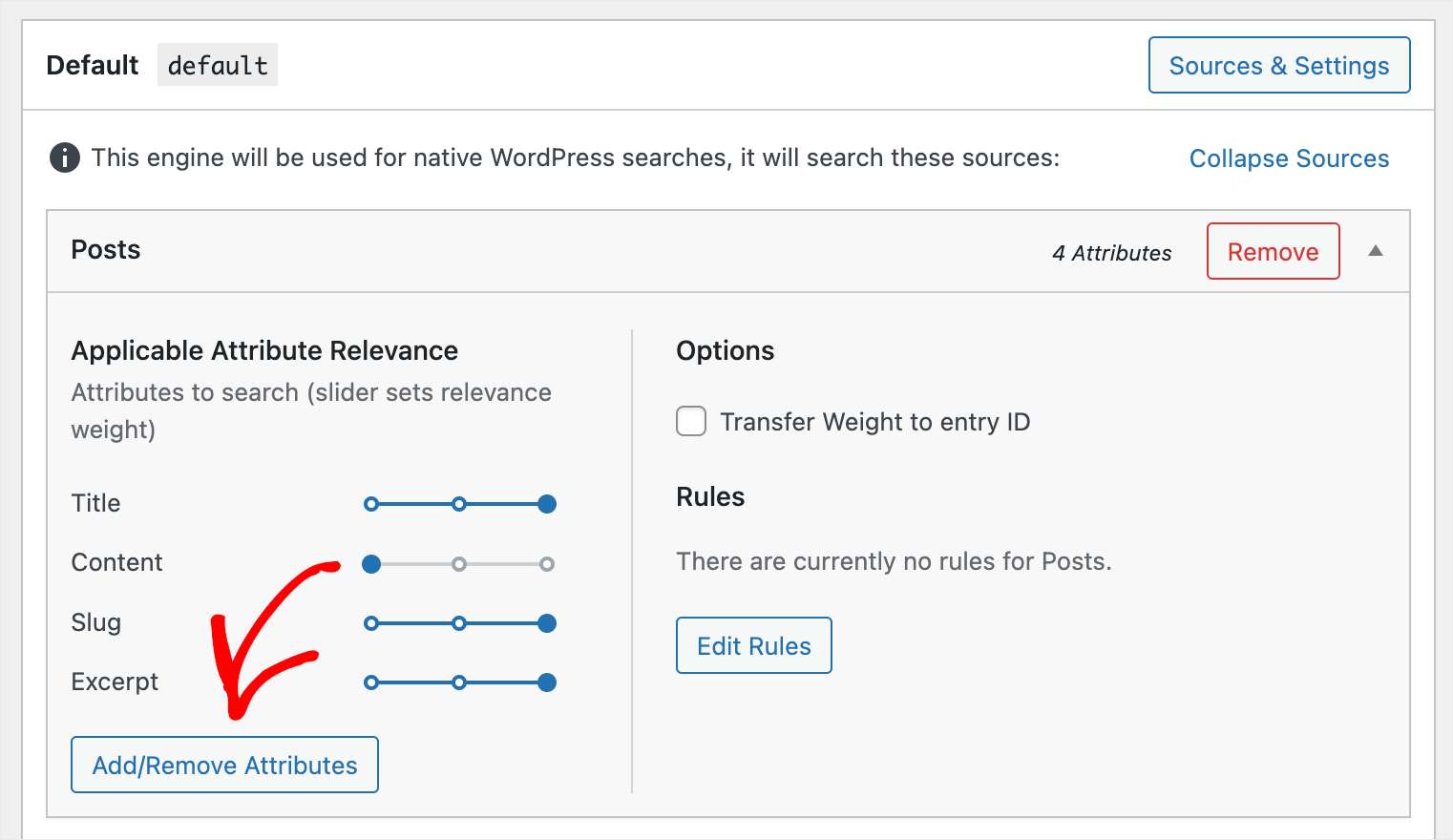
Następnie kliknij pole Taksonomie .
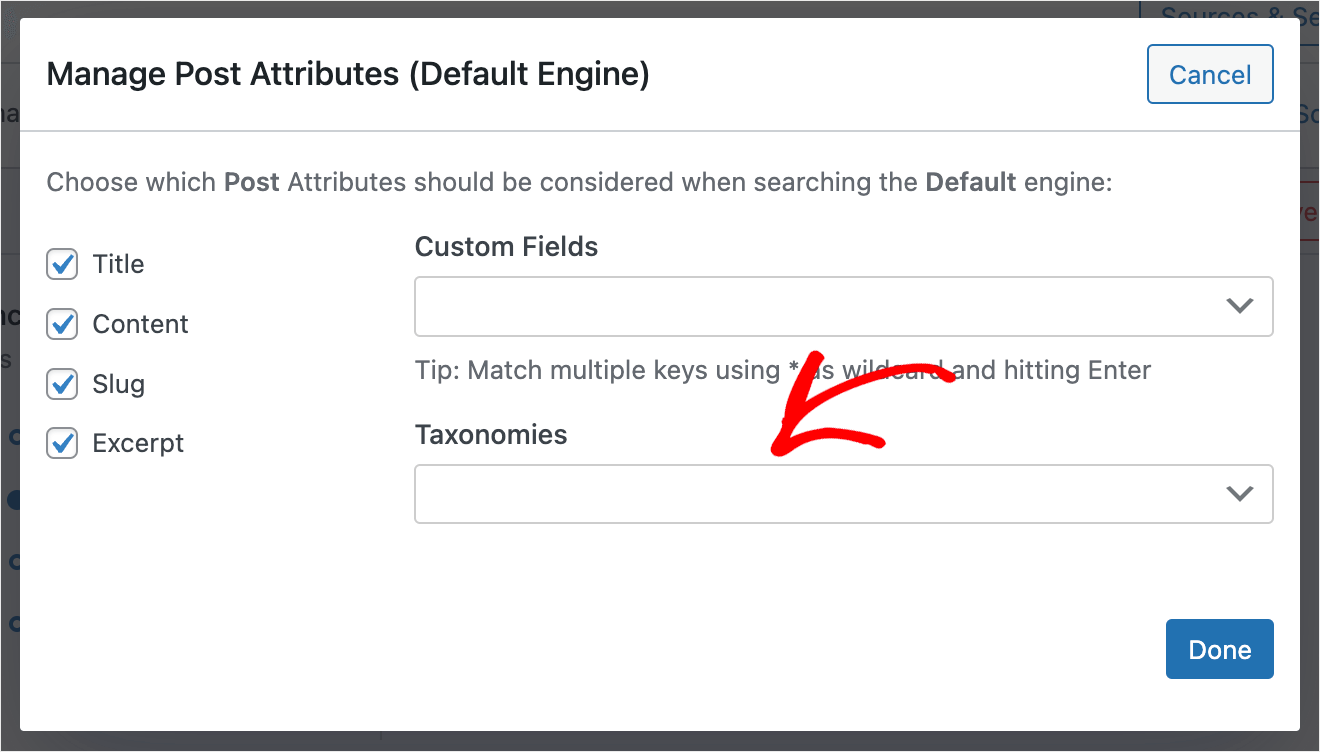
Następnie zobaczysz menu rozwijane taksonomii.
Kliknij taksonomię tagów , aby dodać ją do listy atrybutów, które WordPress uwzględnia podczas wyszukiwania.
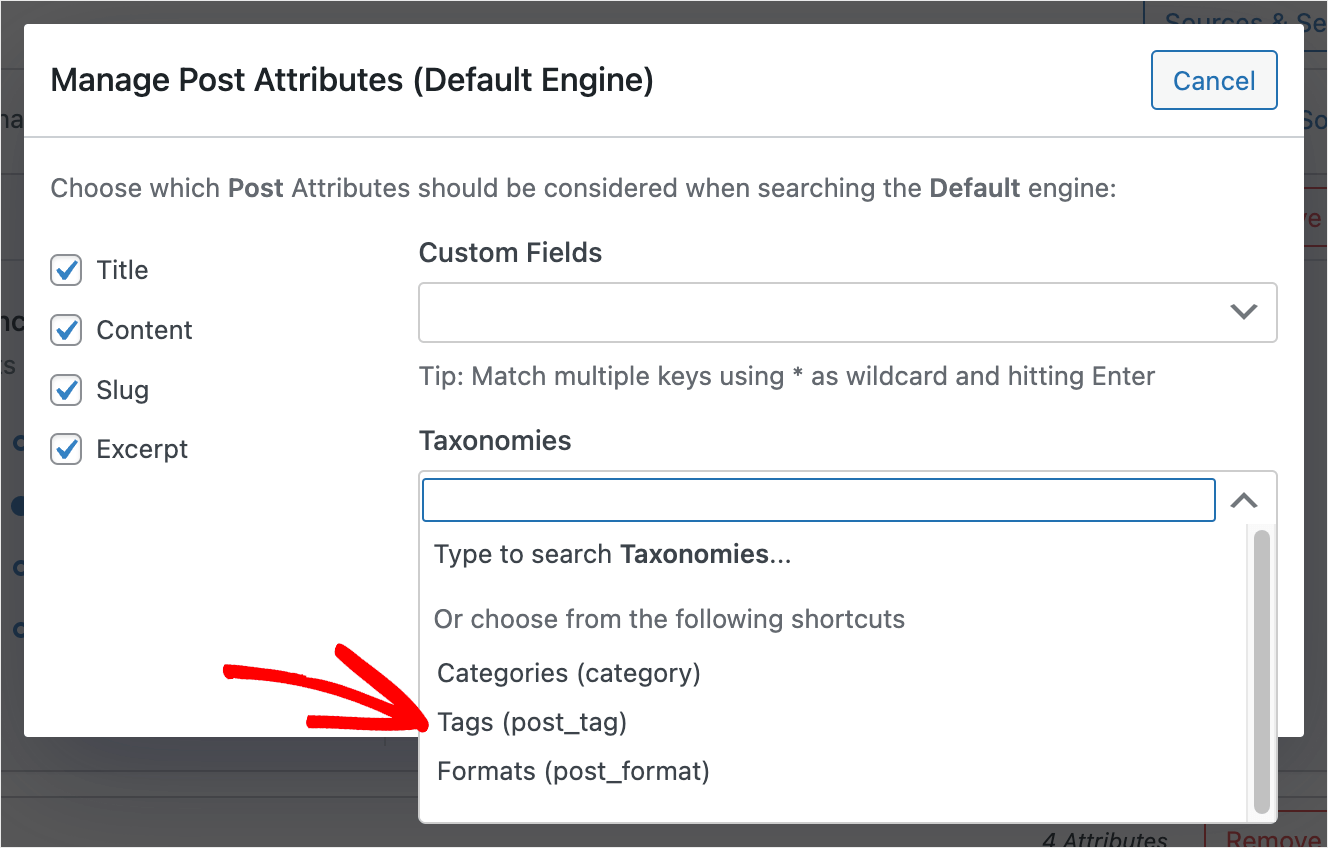
Po zakończeniu dodawania taksonomii naciśnij Gotowe .
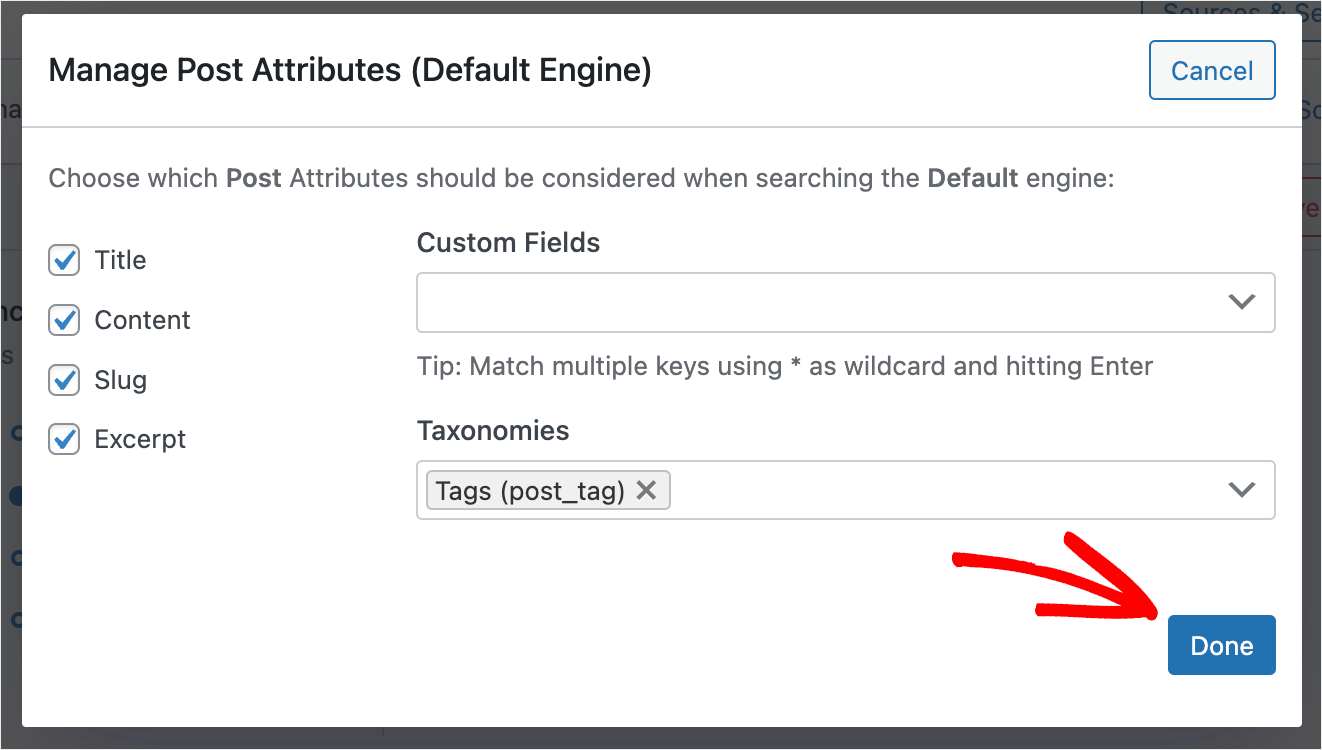
Ostatnim krokiem jest zapisanie zmian wprowadzonych w domyślnej wyszukiwarce. Aby to zrobić, naciśnij przycisk Zapisz silniki w prawym górnym rogu.
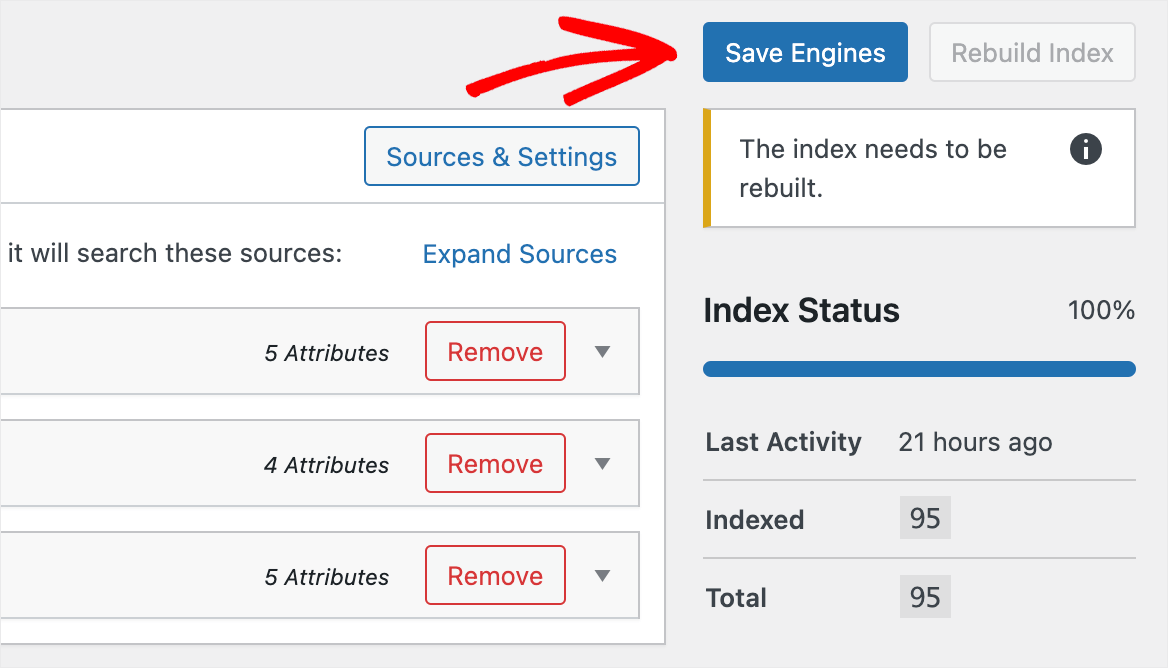
Następnie kliknij Odbuduj indeks , aby WordPress ponownie zindeksował Twoje posty i sprawdź, czy mają jakieś tagi.

Otóż to. Teraz odwiedzający mogą znajdować posty według swoich tagów.
Wypróbujmy Twoje nowe wyszukiwanie.
Krok 3: Przetestuj swoje nowe wyszukiwanie według tagów
Aby rozpocząć, kliknij Odwiedź witrynę pod nazwą swojej witryny w lewym górnym rogu pulpitu WordPress.
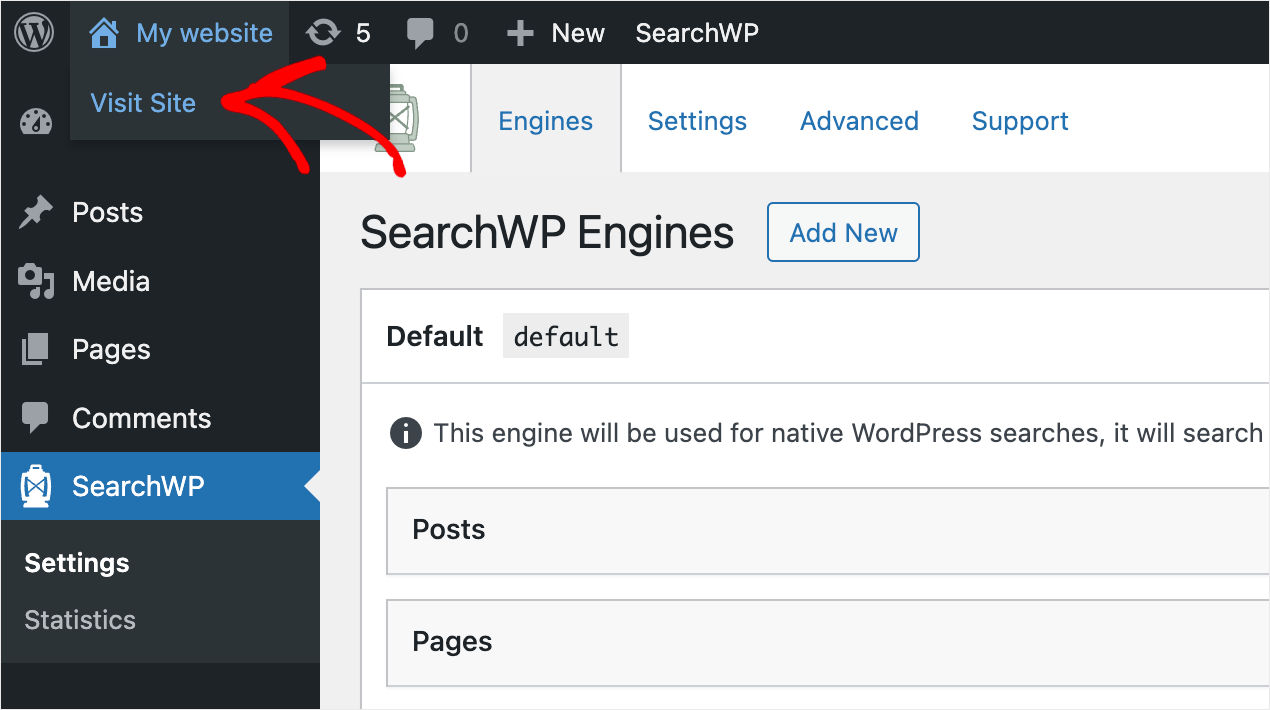
Na potrzeby tego samouczka dodaliśmy post „Jak zainstalować wtyczkę WordPress” z tagiem Tutorial .
Zobaczmy, czy możemy go znaleźć tylko po tagu.
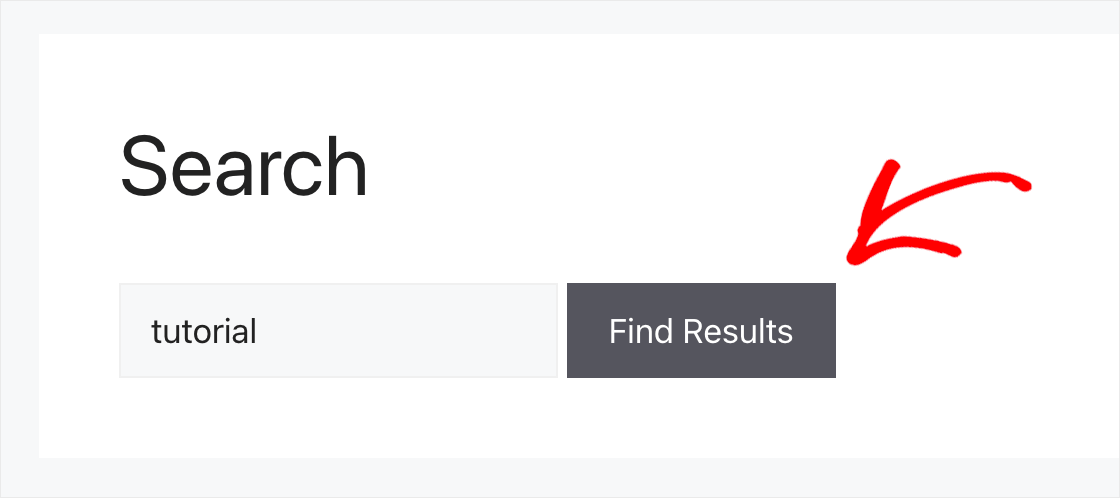
Mimo że w tytule, opisie ani treści posta nie ma słowa „samouczek”, nadal go znaleźliśmy.
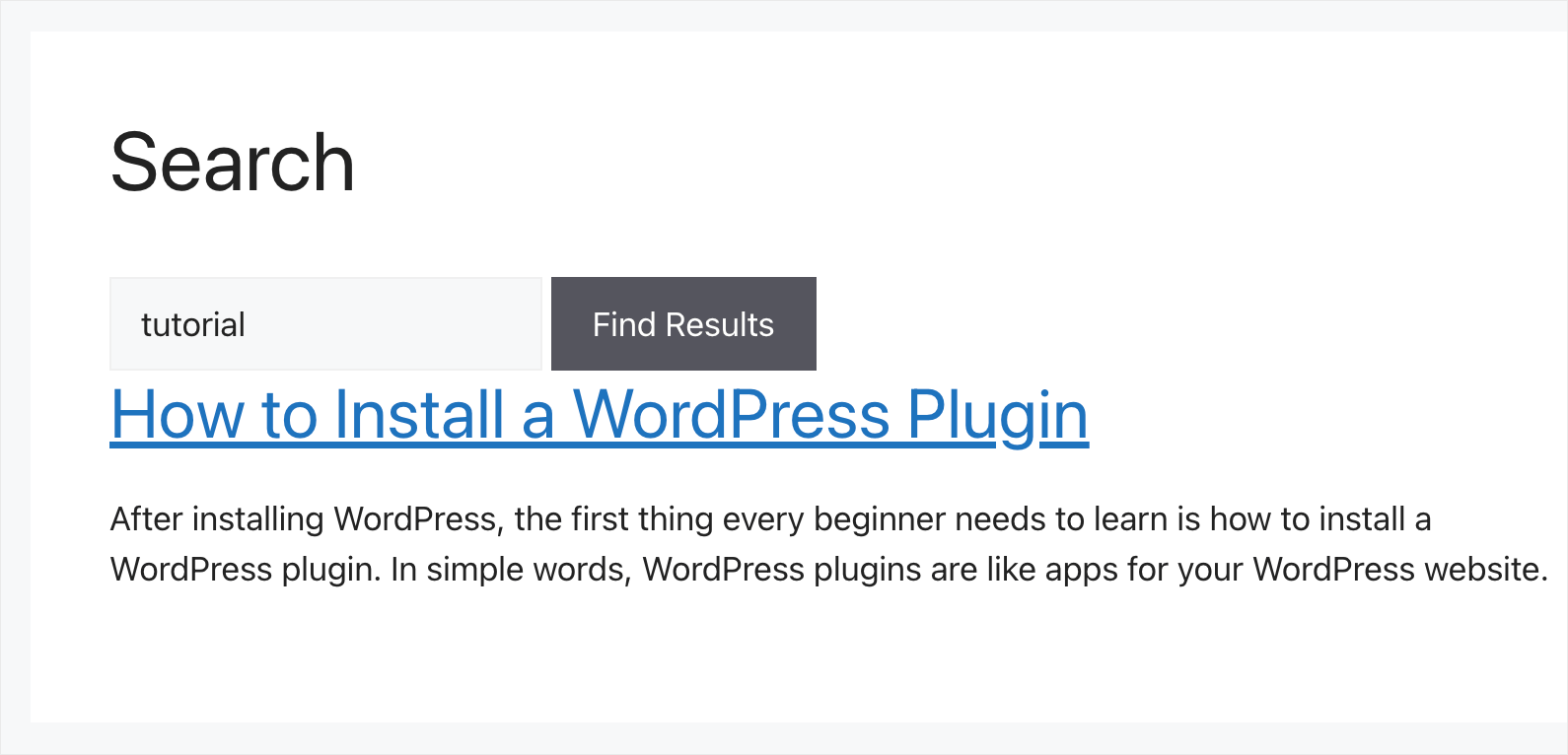
Aby upewnić się, że to nie przypadek, przeprowadźmy kolejny eksperyment.
Na przykład w naszej witrynie testowej znajduje się kilka postów z tagiem Showcase . Spróbujmy ich również poszukać.
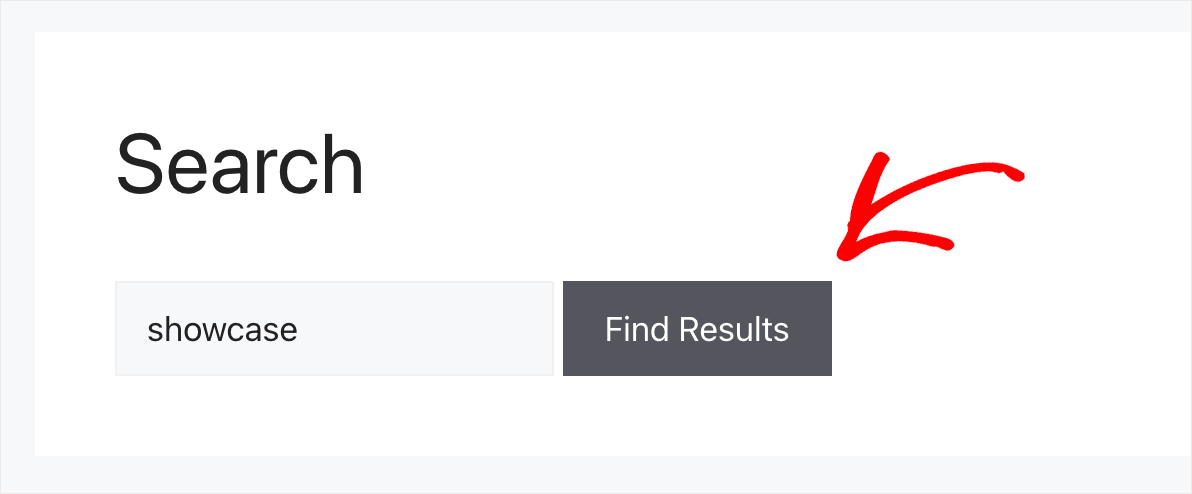
Jak widać, udało nam się znaleźć posty pod hasłem „showcase”.
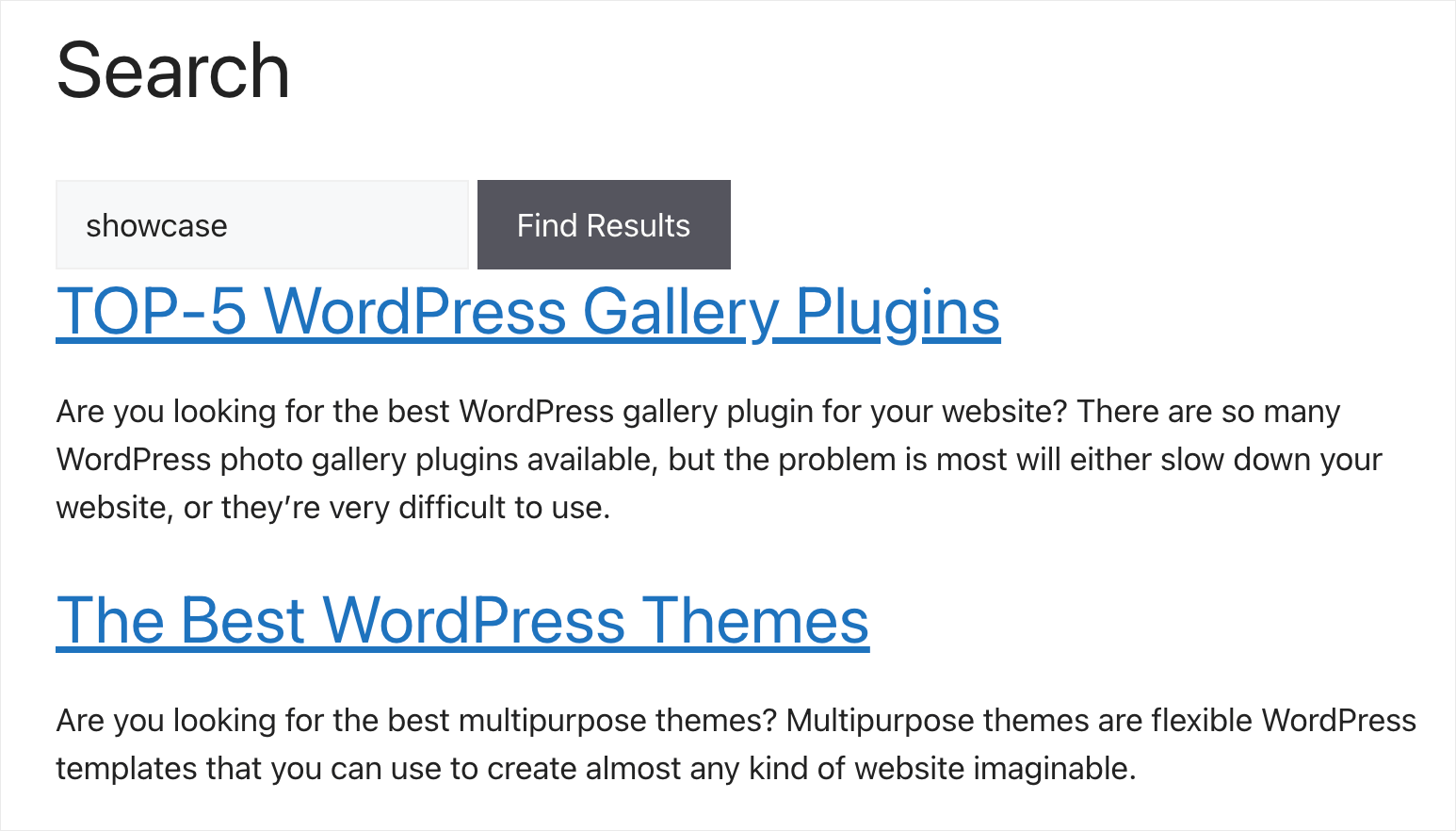
Oznacza to, że nasza witryna WordPress uwzględnia teraz tagi postów podczas wyszukiwania.
W tym samouczku nauczyłeś się wyszukiwać posty według tagów w WordPressie. Pomoże Ci to ułatwić odwiedzającym znajdowanie treści, których szukają, i poprawić wrażenia użytkownika.
Jeśli chcesz włączyć wyszukiwanie według tagów postów w witrynie WordPress, możesz pobrać swoją kopię SearchWP tutaj.
Chcesz zmienić wygląd swojej strony wyników wyszukiwania? Sprawdź samouczek krok po kroku, jak dostosować stronę wyników wyszukiwania WordPress.
Szukasz sposobu na dodanie paska wyszukiwania do swojej strony? Postępuj zgodnie z instrukcjami, jak dodać pasek wyszukiwania WordPress z przewodnikiem po krótkim kodzie.
